

作者: Adela D. Louie, 最新更新: 2019年8月27日
我们中的许多人都非常喜欢使用我们的电子设备拍照。 当我们与朋友,家人在我们度假的时候,当我们有特殊的场合和更多时,我们拍照。 拍照并保留它们意味着我们珍惜那些时代的每一刻。
在今天的技术中,社交媒体很受欢迎,我们倾向于将这些照片上传到网上,或者有时我们会将它们保存在我们的电脑上。 而且因为我们在设备上存储了很多照片,所以它实际上占用了大量空间,因为照片的大小很大。
现在,因为照片可以占用我们设备上的大量空间,然后对其进行压缩是我们最小化它所占用的空间的好方法。 在本文中,我们将向您展示 如何压缩你的照片 什么是照片压缩所有。
部分1:什么是图像压缩部分2:如何在10KB中压缩照片的方法第3部分:结论
图像压缩实际上是一个过程,您可以以字节为单位最小化照片的大小,甚至不会影响图像的质量。 根据硬盘空间的大小,缩小照片尺寸可以在设备上保存更多图像。 它还可以让您最大限度地缩短通过互联网发送图像的时间,也可以减少从网页下载图像的时间。
在压缩照片时,实际上有不同的方法可以做到这一点。 互联网使用照片有两种最常见的格式,即JPEG和GIF格式。 JPEG格式是最常用于照片的格式。 另一方面,GIF格式通常用于涉及几何形状的线条艺术或图像。
如果您想通过电子邮件发送图片或者想要将图片上传到网站,图像压缩是必要的。 这样,您就可以更快地发送照片,人们也可以更快地查看照片,特别是如果他们使用的是慢速设备。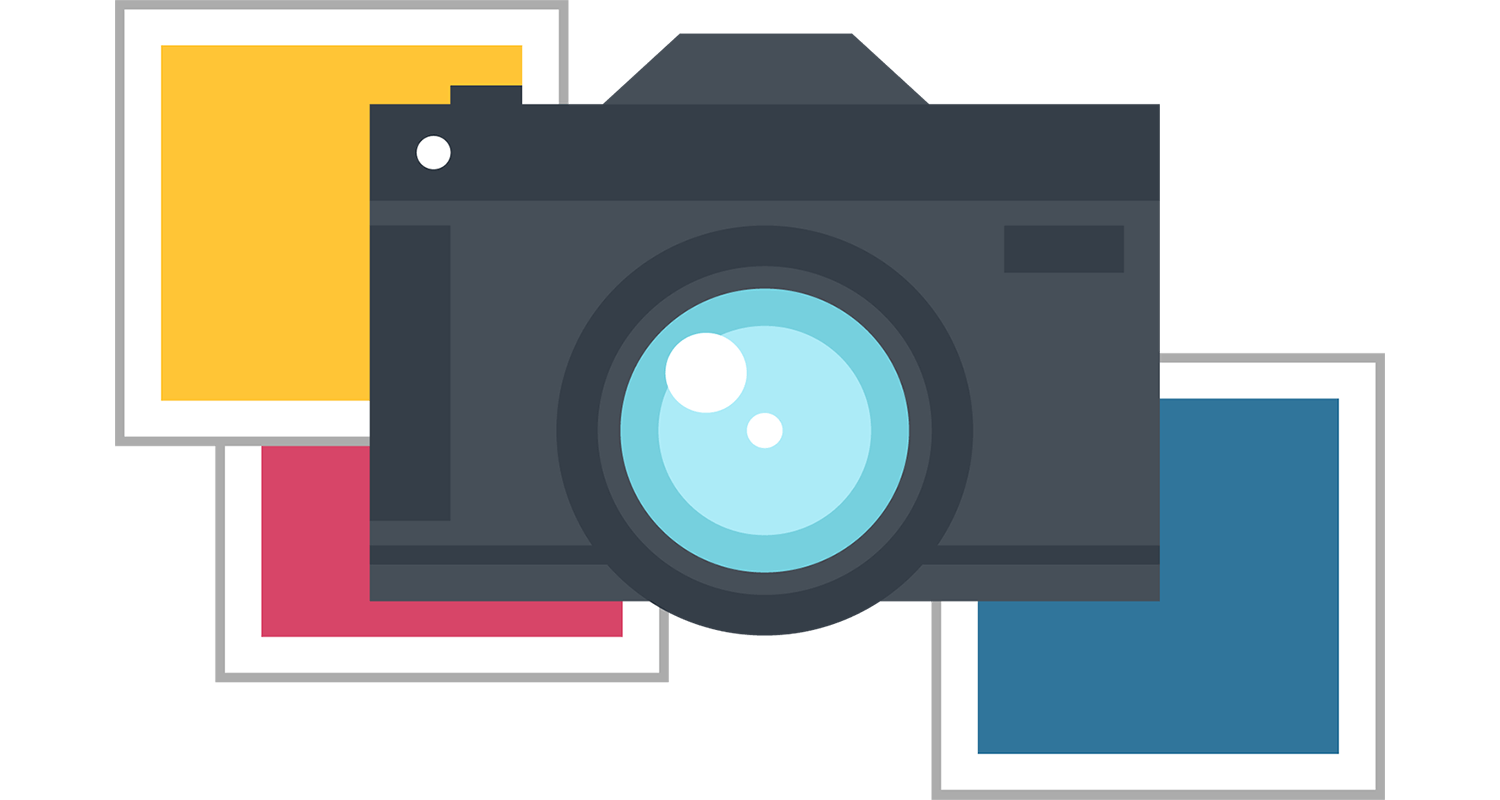
有几种方法可以在10KB中压缩你的照片,我们在这里有一些方法。
方法1:在10KB Online中压缩照片
在线压缩照片是一件非常容易的事情。 您所需要的只是允许您免费完成此过程的软件。 因此,我们提出了一个程序,可以帮助您在线压缩10KB中的照片,这就是 FoneDog在线照片压缩器.
FoneDog在线照片压缩器将能够帮助您使用JPG或PNG格式压缩照片,并能够将其保存在Mac或Windows PC中。 它可以帮助您减少照片的文件大小而不影响其质量。 此外,FoneDog在线照片压缩器将保存在您的PC上的所有照片都将以KB为单位。 这意味着您将能够节省更多的存储空间。
FoneDog在线照片压缩器用于缩小您的照片应用程序和网站。 该程序实际上使用带宽,将使您的照片加载更快。 它还可以让您在PC或移动设备上节省更多空间。 该程序非常简单易用。 您所要做的就是按照这些步骤操作,您将能够以10KB压缩您的照片。 FoneDog在线照片压缩器的好处是你可以免费使用它。
步骤1:前往 我们的网站 让你开始压缩你的照片。
步骤2:点击屏幕顶部的上传按钮。
步骤3:之后,继续并选择要压缩的所有图像。
步骤4:之后,FoneDog在线照片压缩器将开始压缩您选择的所有照片,并自动保存在您的Mac或Windows PC上。
方法2:在Windows PC上使用压缩照片
这个方法可以让你 使用Windows PC压缩照片.
步骤1:转到保存照片的文件夹,找到要压缩的所有照片。
步骤2:之后,继续打开照片。 如果您的照片被设置为Windows PC上的默认照片,您只需双击即可。 但是,如果未在PC上将其设置为默认照片,请继续并右键单击照片,然后选择“打开方式”,然后单击弹出窗口中显示的照片。
步骤3:之后,单击位于屏幕右上角的“---”图标。 然后屏幕上会出现一个下拉窗口。
步骤4:然后,单击屏幕上显示的下拉框中的“调整大小”按钮。 然后屏幕上会出现一个弹出窗口。
步骤5:之后,继续选择所需的大小,例如10KB。 然后单击“另存为”按钮。
步骤6:然后,继续输入您想要的文件名。 这将作为您拥有的压缩照片的名称。
步骤7:然后选择您要保存压缩照片的位置。
步骤8:最后,继续并单击“保存”按钮,以便将压缩的照片保存到Windows PC。
方法3:在Mac上压缩照片
您可以在Mac PC上执行此方法。
步骤1:继续在Mac PC上找到要压缩的照片。
步骤2:之后,选择要压缩的照片。
步骤3:之后,单击位于窗口屏幕左上角的“文件”图标。 然后屏幕上会出现一个下拉菜单。
步骤4:之后,从下拉菜单中选择“打开方式”。 然后屏幕上会出现另一个弹出菜单。
步骤5:之后,单击屏幕上显示的弹出菜单中的“预览”按钮。 这将允许您预览照片。
步骤6:之后,单击位于屏幕左上角的“文件”图标。 然后,另一个弹出窗口将出现在您的屏幕上。
步骤7:之后,单击屏幕上显示的下拉菜单中的“导出”。
步骤8:然后在文本字段中输入所需的照片名称。
步骤9:选择要保存压缩照片的位置。 通过单击下拉框中的“位置”,然后选择要保存压缩照片的文件夹来执行此操作。
步骤10:然后,如果需要,将图像更改为JPEG格式。
步骤11:单击“质量”滑块调整质量。
步骤12:之后,单击“保存”按钮,以保存压缩图像。
现在,正如您所看到的,压缩照片是一项非常简单的任务。 您实际上可以使用Mac或Windows PC离线压缩照片。 但是,为了能够快速但确定地完成工作,我们建议您使用 FoneDog在线照片压缩器.
FoneDog在线照片压缩器是最好的免费在线照片压缩器之一,您可以使用它来调整照片大小而不影响您要压缩的图像的质量。 您还可以在计算机或移动设备上节省大量存储空间。
如果您打算在线上传,FoneDog在线照片压缩器还可以帮助您让照片轻松查看。 一个非常简单易用的程序,可以压缩照片。
发表评论
评论
Free Online Photo Compressor
热门文章
/
有趣乏味
/
简单困难
谢谢! 这是您的选择:
Excellent
评分: 4.7 / 5 (基于 104 评级)